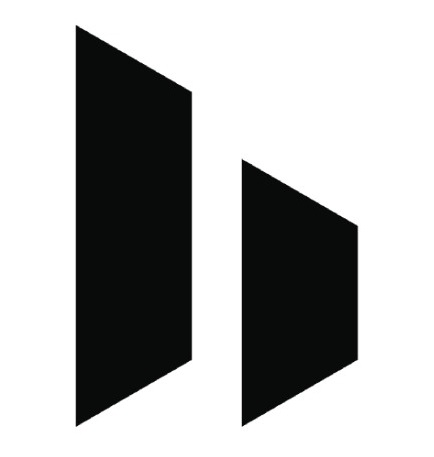Windows là hệ điều hành phổ biến nhất dành cho gaming, nhưng để đạt hiệu suất tối ưu, người dùng cần điều chỉnh một số cài đặt hệ thống. Bài viết này sẽ hướng dẫn bạn cách tối ưu hóa Windows nhằm cải thiện tốc độ, giảm lag và tối đa hóa FPS khi chơi game.
1. Cập Nhật Driver Mới Nhất Driver card đồ họa ảnh hưởng trực tiếp đến hiệu suất gaming. Hãy đảm bảo bạn luôn sử dụng phiên bản driver mới nhất từ nhà sản xuất:
- NVIDIA: Tải từ GeForce Experience hoặc trang web chính thức.
- AMD: Tải từ AMD Radeon Software.
- Intel: Cập nhật từ Intel Graphics Command Center.
Cập nhật driver giúp tối ưu hóa game và sửa lỗi đồ họa.
2. Tắt Ứng Dụng Chạy Nền Không Cần Thiết Những ứng dụng chạy nền có thể chiếm dụng tài nguyên hệ thống. Để tắt chúng:
- Mở Task Manager (Ctrl + Shift + Esc) > Startup > Tắt các ứng dụng không cần thiết.
- Mở Settings > Privacy > Background apps > Tắt các ứng dụng chạy nền. Điều này giúp giảm tải CPU và RAM, cải thiện tốc độ game.
3. Điều Chỉnh Cài Đặt Hiệu Suất Windows Windows mặc định có nhiều hiệu ứng hình ảnh tiêu tốn tài nguyên. Bạn có thể tắt để cải thiện hiệu suất:
- Mở Control Panel > System > Advanced system settings.
- Trong mục Performance, chọn Adjust for best performance để tắt hiệu ứng không cần thiết.
- Giữ lại Smooth edges of screen fonts để chữ không bị răng cưa.
4. Tối Ưu Hóa Cài Đặt Nguồn Điện (Power Plan) Chế độ tiết kiệm điện có thể giới hạn hiệu suất CPU. Để tối ưu hóa:
- Mở Control Panel > Power Options.
- Chọn High Performance hoặc Ultimate Performance để CPU luôn hoạt động hết công suất.
5. Tắt Game Mode Nếu Không Hiệu Quả Windows có chế độ Game Mode, nhưng đôi khi nó không giúp tăng hiệu suất:
- Mở Settings > Gaming > Game Mode > Tắt nếu thấy game bị lag. Bạn cũng có thể thử bật lên nếu game hỗ trợ tốt tính năng này.
6. Vô Hiệu Hóa Xbox Game Bar và Captures Xbox Game Bar tiêu thụ tài nguyên không cần thiết. Để tắt:
- Mở Settings > Gaming > Xbox Game Bar > Tắt.
- Chuyển đến Captures, tắt Background recording để tránh ghi hình tự động.
7. Chống Phân Mảnh Ổ Cứng và Dọn Dẹp Dung Lượng
- Nếu sử dụng HDD, hãy mở Defragment and Optimize Drives để chống phân mảnh.
- Với SSD, không cần chống phân mảnh nhưng hãy dọn dẹp dữ liệu thừa bằng Disk Cleanup.
- Giữ ít nhất 20% dung lượng trống trên ổ đĩa chứa game để tránh giảm hiệu suất.
8. Kiểm Tra Cài Đặt Đồ Họa Trong Game
- Giảm Shadows, Reflections, Anti-Aliasing nếu FPS thấp.
- Dùng DLSS (NVIDIA) hoặc FSR (AMD) để tăng hiệu suất.
- Tắt V-Sync nếu thấy hiện tượng lag đầu vào.
9. Cập Nhật Windows và Sử Dụng Phiên Bản Ổn Định Cập nhật Windows giúp sửa lỗi và tối ưu hóa hiệu suất, nhưng không phải lúc nào bản cập nhật mới cũng tốt hơn:
- Mở Settings > Update & Security > Cập nhật Windows lên bản mới nhất.
- Nếu gặp lỗi sau cập nhật, có thể quay lại bản trước bằng Recovery.
10. Kiểm Tra Nhiệt Độ CPU và GPU Nhiệt độ quá cao có thể gây giảm hiệu suất game:
- Dùng phần mềm như MSI Afterburner để giám sát nhiệt độ.
- Giữ CPU dưới 85°C và GPU dưới 80°C.
- Làm sạch quạt tản nhiệt và cải thiện luồng gió trong thùng máy.
Kết Luận Bằng cách tối ưu hóa Windows theo các bước trên, bạn có thể cải thiện đáng kể hiệu suất chơi game mà không cần nâng cấp phần cứng. Hãy thử áp dụng và kiểm tra FPS trước và sau khi tối ưu để thấy sự khác biệt rõ rệt.